Domain & Hosing, Kiến thức hay
Hướng Dẫn Cài Đặt Vestacp Trên VPS Vultr Mới 2024
Trong số những panel giúp quản lý VPS đang có trên thị trường, Vesta Control Panel vẫn rất nổi bật và được khá nhiều người sử dụng. Sở dĩ, nhiều người chọn Vesta Control Panel là vì hướng dẫn cài đặt VestaCP khá đơn giản và dễ dùng. Bài hôm nay, Itvn.blog sẽ hướng dẫn cài đặt VestaCP cho bạn với những bước đơn giản nhất, nhưng trước hết chúng ta cần giải nghĩa VestaCP là gì.
- Top 5 template blogspot bán hàng miễn phí chuẩn SEO
- Top 7 phần mềm thiết kế web được đánh giá cao trong nửa năm 2022
- Cài đặt WordPress trên VPS Vultr chỉ với vài bước đơn giản
- Hướng dẫn gắn plugin comment wordpress bằng facebook cho website
- Hướng dẫn tạo website bằng WordPress.com miễn phí mới nhất
Nếu vẫn chưa đăng ký Vultr, bạn có thể đăng ký tại đây: https://www.vultr.com
VestaCP là gì?
VestaCP là một bảng điều khiển (control panel) được cung cấp miễn phí cho người dùng. Nó bao gồm những dịch vụ đã được lập sẵn để phục vụ cho quá trình vận hành website của bạn. VestaCP cũng tương tự một số dịch vụ miễn phí khác như: DNS, email hoặc Database với giao dịch vô cùng trực quan và dễ dùng.
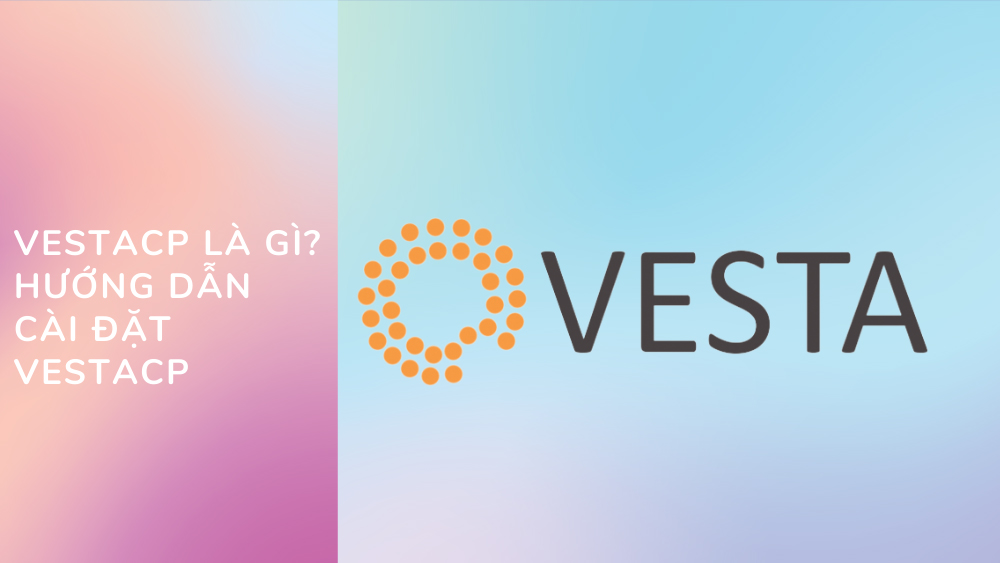
Mục lục
Một số tính năng của VestaCP
VestaCP là phần mềm bảng điều khiển miễn phí, nhưng nó lại có dung lượng nhẹ, nhiều chức năng, chiếm ít tài nguyên và đặc biệt là được hỗ trợ bởi cộng đồng. VestaCP ngày càng được hoàn thiện hơn và vẫn đang phấn đấu để dẫn đầu trong các phần mềm bảng điều khiển. Những chức năng chính của VestaCP bao gồm:
- Web Server: Nginx reverse proxy apache, Nginx và Apache
- FTP server: proFTP và vsFTP
- DNS server: Named
- Mail Server: ClamAV, Dovecot, Exim và tích hợp SpamAssassin
- Firewall: Iptables + fail2ban và Iptables
- Softaculous: Cài được hoen 426 app chỉ bằng một cú nhấp chuột
- Database: PostgreSQL và Mysql
- Backup và Restore: Restore bằng lệnh và được quyền đặt lệnh để Backup
Những hệ điều hành cài được VestaCP
Điều kiện để có thể cài đặt Vesta Control Panel là VPS của bạn phải mới và chưa từng cài đặt bất kỳ phần mềm nào có liên quan đến webserver. Đồng thời, bạn phải có quyền root máy chủ hoặc quyền sử dụng sudo.
Những hệ điều hành có thể hướng dẫn cài đặt VestaCP:
- RHEL/CentOS 5, CentOS 6 hoặc install vestacp centos 7, tốt nhất nên dùng CentOS 6.4 vì CentOS 7 bị lỗi tới mail
- Debian 6, Debian 7 hoặc Debian 8
- Ubuntu 12.04 hoặc Ubuntu 15.10
Hướng dẫn cài đặt Vesta Control Panel với CentOS 7
Bước 1: Đầu tiên, bạn cần truy cập vào đường link để install vestacp tại đây: https://vestacp.com/install/.
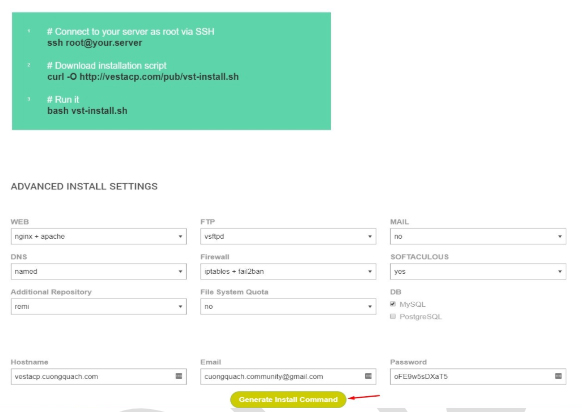
Khi truy cập thành công bạn cần điền những cấu hình mà mình mong muốn, rồi tiếp tục nhấn “Generate Install Command”. Sau đó sao chép những đoạn Command mở những Option ở câu lệnh truyền biến phía bên dưới.
Bước 2: SSH mở Terminal Server, sau đó dán những lệnh đã tạo và bắt đầu chạy.
# Connect to your server as root via SSH
# Download installation script
curl -O http://vestacp.com/pub/vst-install.sh
# Run it
bash vst-install.sh –nginx yes –apache yes –phpfpm no –named yes –remi yes –vsftpd yes –proftpd no –iptables yes –fail2ban yes –quota no –exim yes –dovecot yes –spamassassin yes –clamav yes –softaculous yes –mysql yes –postgresql no
Lúc này, Vesta Control Panel sẽ xác nhận những thông tin bạn muốn cài xem có đúng hay chưa. Nếu thấy thông tin chính xác, bạn nhấn “y”. Ở đây bạn cần cung cấp những thông tin như Host server hoặc Email Admin để được cài đặt.
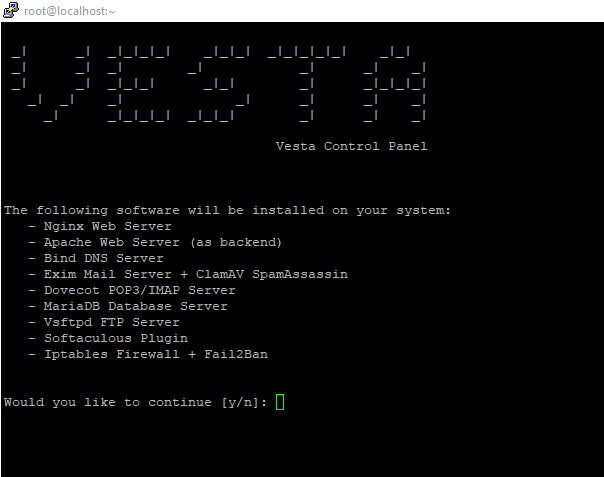
Chờ khi VestaCP được cài xong. Nếu thấy màn hình hiển thị thông tin tài khoản Username và Password trên màn hình Terminal là bạn đã cài thành công.
Tuy nhiên, bạn nên đăng nhập tài khoản này bằng đường dẫn sau: [textmarker color=”247BFF”]https://ip-máy-chủ:8083[/textmarker]. Nguyên nhân là bạn chưa thiết lập DNS cho hostname. Trường hợp bị cảnh báo về bảo mật SSL bạn không cần quan tâm nhiều mà có thể truy cập bình thường.
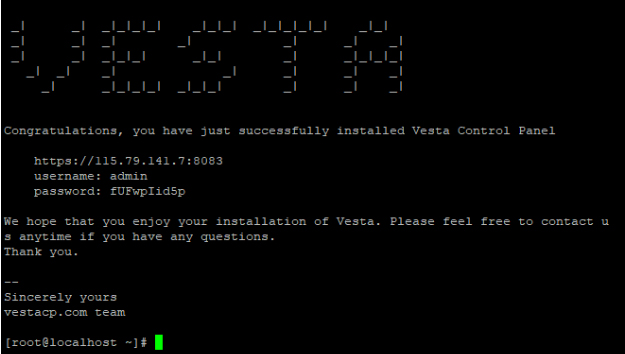
Thường lỗi SSL là do VestaCP tự thiết lập SSL tự ký cho hostname.
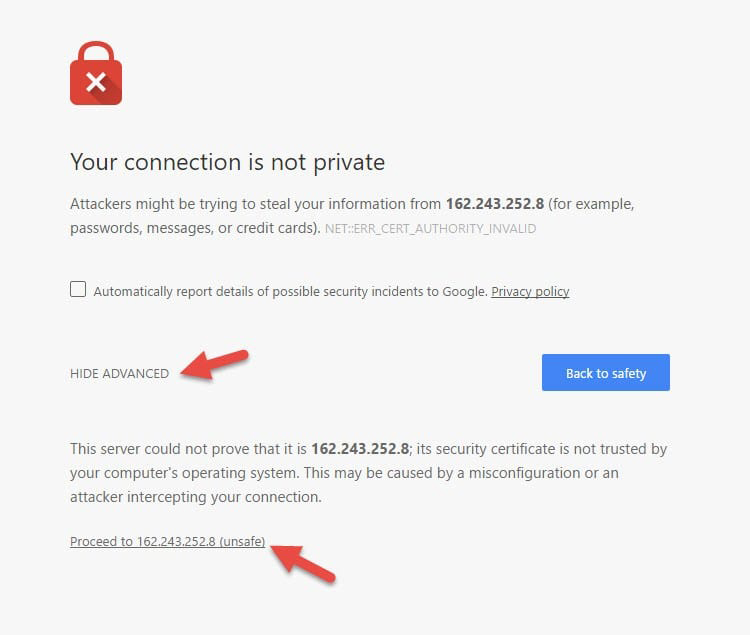
Giao diện khi hướng dẫn cài đặt VestaCP thành công
Giao diện của VestaCP bao gồm 2 Menu là Menu chức năng và Menu hệ thống.
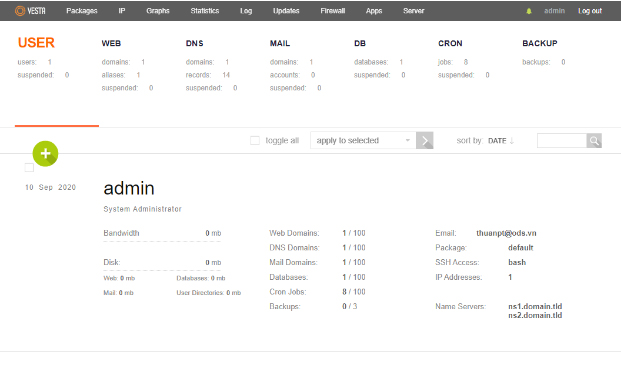
Về menu hệ thống
Menu hệ thống bao gồm một số yếu tố như:
- Package: Đây là nơi cung cấp những quy định về việc Hosting với lượng Domain, băng thông, Email, Database, Disk, …
- IP: là địa chỉ gắn liền với tên miền của bạn. Bạn có thể thâm địa chỉ IP, nếu như VPS có hỗ trợ 1 IP gán cho tên miền mong muốn.
- Graphs: Nơi đây bao gồm những tài nguyên của Cloud Server. Những tài nguyên này có nhiệm vụ phục vụ cho việc chạy web.
- Statistics: Nơi thống kê việc bạn đã sử dụng tài nguyên trong 1 tháng.
- Log: Đây giống như những trang nhật ký, ghi lại những hoạt động của bạn trên hệ thống.
- Updates: Thường xuyên vào mục này để cập nhật phiên bản mới của VestaCP.
- Firewall: Bạn có thể cho phép hoặc chặn bất kỳ IP nào trên đây.
- Apps: Là một chức năng mới của VestaCP, giúp cài web tự động dưới sự hỗ trợ của Softaculous.
- Server: Bạn có thể điều chỉnh cấu hình nhờ vào mục này.
Về menu chức năng
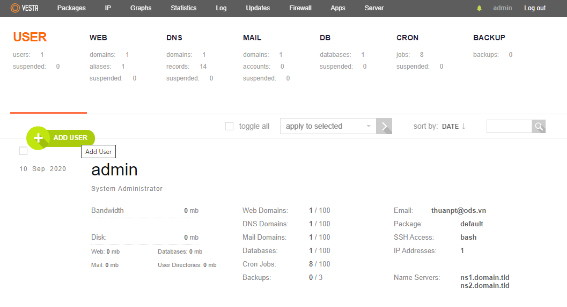
- User: Cho bạn biết những User đã được tạo tại VestaCP. Trong đó User Admin là có nhiều quyền nhất, nếu muốn add thành viên bạn có thể nhấn “Add User”.
- Web: Chức năng này có phần tương tự như User, bạn có quyền tạo, tạm ngừng hoặc xóa website nếu muốn. Ngoài ra, bạn có thể cài SSL miễn phí, thêm Account FTP, xác định lỗi web và các tình hình liên quan đến web.
- DNS: Nơi đây quản lý DNS của Domain bạn có thể điều chỉnh cấu hình, tạm ngừng, xóa hoặc thêm Record DNS cho Domain.
- Mail: Ở đây bạn có thể tạo tài khoản để gửi và nhận mail và thêm mới, điều chỉnh hoặc xóa Record.
- DB: Là nơi để bạn tạo Database và kết nối với Website.
- Cron: Nơi điều chỉnh, thêm và quản lý các Crontab.
- Backup: Tính năng cuối cùng là Backup là nơi chứa danh sách Backup. Tại đây bạn có thể cấu hình, tải về máy tính để Restore theo từng Database hoặc Domain.
Kết luận
Phía trên là toàn bộ hướng dẫn cài đặt VestaCP trên Server cho bạn. Nếu có bất kỳ thắc mắc nào trong quá trình cài đặt bạn có thể liên hệ với Itvn.blog để được giải đáp. Hy vọng bài viết hôm nay sẽ cung cấp giải pháp tốt cho bạn khi cài đặt VestaCP.

